DCP-T700W
คำถามที่พบบ่อย และการแก้ปัญหาเบื้องต้น |

DCP-T700W
วันที่:03/06/2019 หมายเลขรหัส:faq00000073_025
การพิมพ์ทั้งสองด้านของกระดาษ ( 2 ด้านด้วยตนเอง /การพิมพ์ทั้งสองด้าน)
ถึงแม้ว่าเครื่องบราเดอร์ของคุณจะไม่รองรับการพิมพ์แบบสองด้านอัตโนมัติ (หมายถึงเครื่องจะทำการกลับกระดาษให้แบบอัตโนมัติเมื่อมีการพิมพ์แบบสองด้าน) แต่คุณสามารถพิมพ์หรือกลับกระดาษได้ด้วยตนเองหากคุณต้องการพิมพ์แบบทั้งสองด้านของกระดาษ
- หากคุณใช้เครื่องคอมพิวเตอร์ระบบปฏิบัติการ Windows® เชื่อมต่อกับเครื่องบราเดอร์ คุณต้องใช้การตั้งค่าแบบ 2-sided (Duplex) ที่ไดรเวอร์เครื่องพิมพ์ของคุณ สามารถดูได้ที่ ขั้นตอน A: การใช้เครื่องคอมพิวเตอร์ระบบปฏิบัติการ Windows® ในการพิมพ์ทั้งสองด้านของกระดาษ
- หากคุณใช้เครื่องแมคอินทอชเชื่อมต่อกับเครื่องบราเดอร์ คุณต้องใช้การตั้งค่าแบบ Print Odd Pages และ Print Even Pages ในกล่องไดอะล็อกการพิมพ์ของแอปพลิเคชันที่คุณสั่งพิมพ์ออกมา สามารถดูได้ที่ ขั้นตอน B: การใช้เครื่องแมคอินทอชในการพิมพ์ทั้งสองด้านของกระดาษ
ขั้นตอน A: การใช้เครื่องคอมพิวเตอร์ระบบปฏิบัติการ Windows® ในการพิมพ์ทั้งสองด้านของกระดาษ
ทำตามขั้นตอนต่างๆด้านล่างนี้ในการพิมพ์ทั้งสองด้านของกระดาษจากเครื่องคอมพิวเตอร์ระบบปฏิบัติการ Windows®
- จากแถบเมนูของแอปพลิเคชัน คลิก File จากนั้นเลือก Print
- เลือกชื่อเครื่องพิมพ์ของคุณ และคลิก Properties
- เลือกแท็บ Basic
-
เลือก 2-sided (Manual)
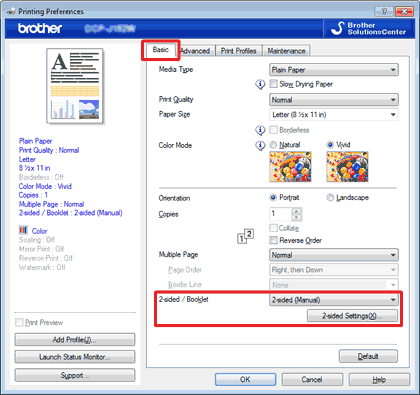
- คลิก 2-sided Settings
-
กำหนด 2-sided Type และ Binding Offset จากนั้นคลิก OK
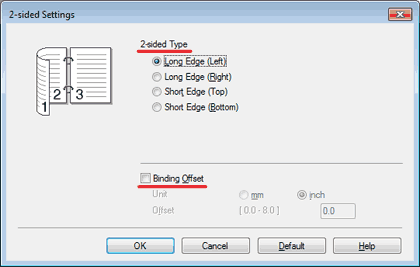
-
คลิก OK ข้อมูลงานพิมพ์จะส่งไปที่เครื่องพิมพ์
ใส่กระดาษธรรมดาลงในถาดกระดาษ และคลิก OK เพื่อพิมพ์ด้านแรกของหน้ากระดาษ
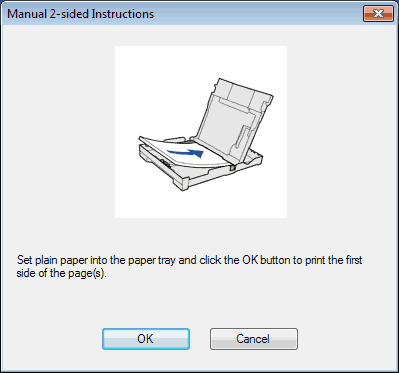
-
หลังจากที่ด้านแรกของกระดาษถูกพิมพ์ออกมาแล้วนั้น ให้วางด้านแรกของกระดาษทั้งหมดกลับลงไปในถาดกระดาษโดยวางด้านที่พิมพ์แล้ว หงายขึ้น และวางหัวกระดาษเข้าไปก่อน จากนั้นคลิก OK เพื่อพิมพ์ด้านที่สองของหน้ากระดาษ
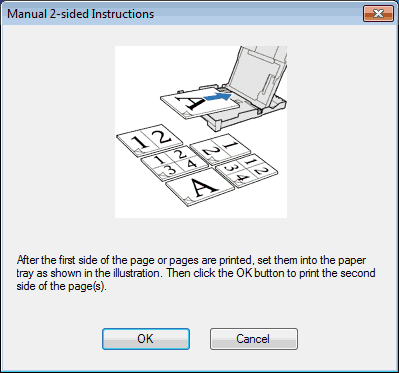
คำแนะนำสำหรับการพิมพ์ทั้งสองด้านของกระดาษ
- หากเป็นกระดาษชนิดบาง กระดาษอาจมีรอยยับได้
- หากกระดาษม้วนงอ ทำกระดาษให้เรียบและวางกลับไปในถาดกระดาษ
- หากกระดาษถูกดึงเข้าไปไม่ถูกต้อง กระดาษอาจม้วนงอได้ ให้นำกระดาษออกมาจากถาด และทำให้เรียบ จากนั้นใส่กลับเข้าไปอีกครั้งหนึ่ง
ขั้นตอน B: การใช้เครื่องแมคอินทอชในการพิมพ์ทั้งสองด้านของกระดาษ
ทำตามขั้นตอนต่างๆด้านล่างนี้ในการพิมพ์ทั้งสองด้านของกระดาษจากเครื่องแมคอินทอช
- เปิดไดอะล็อก Print (หน้าต่างการพิมพ์) (คลิกที่นี่เพื่อดูวิธีการเปิดไดอะล็อก Print)
- เลือก Paper Handling จากเมนูแบบดึงลง
-
เลือก Reverse ที่ Page Order จากนั้้นเลือก Even Only ที่ Pages to Print
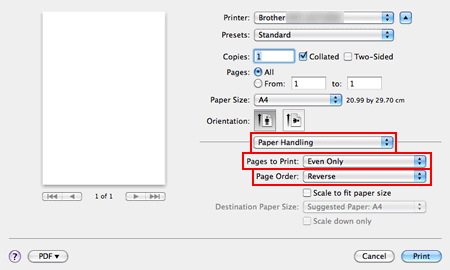
-
คลิก Print
- เครื่องบราเดอร์ของคุณจะพิมพ์หน้าที่เป็นเลขคู่ออกมาทั้งหมดก่อน -
หลังจากที่เครื่องบราเดอร์ของคุณพิมพ์หน้าที่เป็นเลขคู่ออกมาทั้งหมดแล้ว ให้นำทั้งหมดออกมาจากถาดรองรับกระดาษขาออก
- ก่อนที่คุณจะดำเนินต่อในขั้นตอนถัดไป ตรวจสอบหน้ากระดาษที่พิมพ์ออกมาแห้งสนิทดีแล้ว -
วางหน้ากระดาษที่พิมพ์แล้วลงไปในถาดกระดาษโดยวางด้านที่พิมพ์แล้วหงายขึ้น
- ตรวจสอบกระดาษวางราบเรียบเสมอกันก่อนใส่กลับลงไปในถาดกระดาษ
- หากคุณกำลังพิมพ์กระดาษในแนวตั้ง ให้วางกระดาษโดยหันส่วนบนของกระดาษเข้าไปในถาดก่อน
- หากคุณกำลังพิมพ์กระดาษในแนวนอน ให้วางกระดาษโดยหันส่วนบนของกระดาษไปทางด้านขวามือของถาดกระดาษ - ในไดอะล็อกการพิมพ์ของแอปพลิเคชัน (หน้าต่างการพิมพ์) เลือก Paper Handling จากเมนูแบบดึงลง
-
เลือก Normal ที่ Page Order จากนั้นเลือก Odd Only ที่ Pages to Print
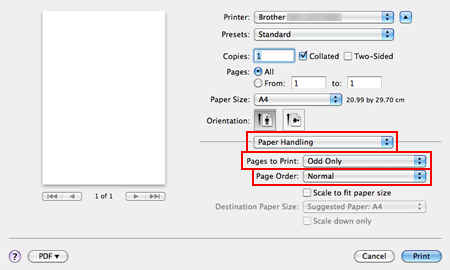
-
คลิก Print
- เครื่องบราเดอร์ของคุณจะพิมพ์หน้าที่เป็นเลขคี่ออกมาทั้งหมดในด้านที่สองของหน้าที่เป็นเลขคู่
คำแนะนำสำหรับการพิมพ์ทั้งสองด้านของกระดาษ
- หากเป็นกระดาษชนิดบาง กระดาษอาจมีรอยยับได้
- หากกระดาษม้วนงอ ทำกระดาษให้เรียบและวางกลับไปในถาดกระดาษ
- หากกระดาษถูกดึงเข้าไปไม่ถูกต้อง กระดาษอาจม้วนงอได้ ให้นำกระดาษออกมาจากถาด และทำให้เรียบ จากนั้นใส่กลับเข้าไปอีกครั้งหนึ่ง
DCP-J100, DCP-J105, DCP-T300, DCP-T500W, DCP-T700W, MFC-J200, MFC-T800W
หากท่านต้องการความช่วยเหลือเพิ่มเติม โปรดติดต่อฝ่ายบริการลูกค้าของบราเดอร์
ส่วนแสดงความคิดเห็น
โปรดทราบว่าแบบฟอร์มนี้ใช้สำหรับการแสดงความคิดเห็นตอบกลับเท่านั้น